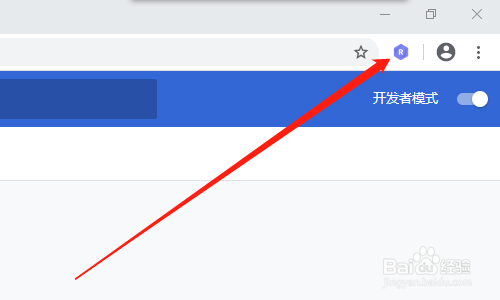谷歌浏览器怎么加载restlet-client插件
今天教大家,谷歌浏览器怎么加载restlet-client插件。

工具/原料
电脑:惠普笔记本、系统Windows10
谷歌浏览器、版本v80.0.3987.132
下载restlet-client插件
1、首先打开【谷歌浏览器】,如下图所示。
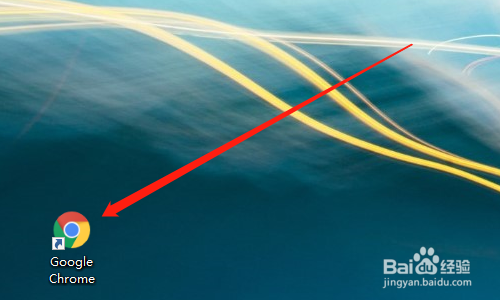
2、然后输入【谷歌浏览器插件restlet-client】,点击【百度一下】,如下图所示。

3、然后点击【插件的下载链接】,如下图所示。
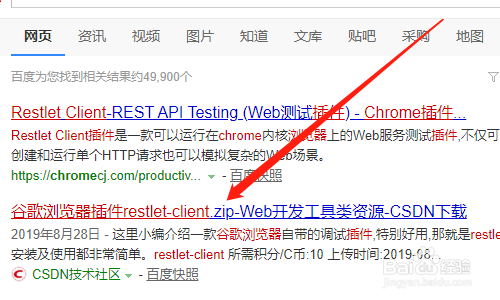
4、然后点击【立即下载】按钮,如下图所示。
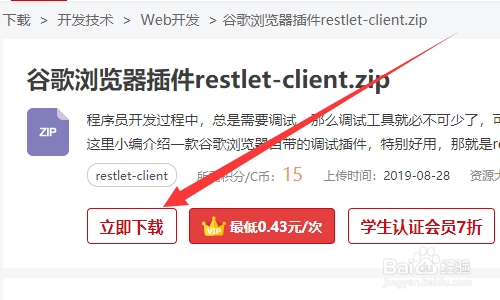
5、然后点击【确认下载】按钮,如下图所示。
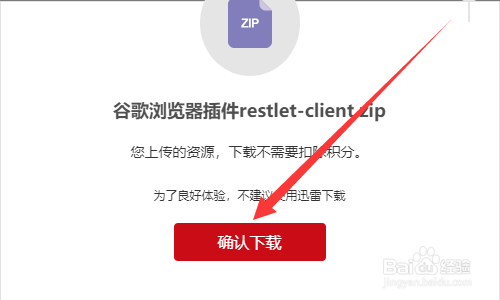
6、等待下载完成后,打开下载插件所在文件夹,如下图所示。

7、然后解压【谷歌浏览器插件restlet-client.zip】,如下图所示。
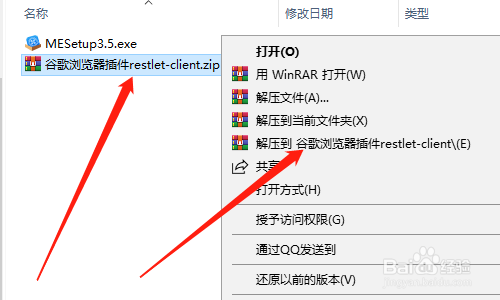
8、然后双击【谷歌浏览器插件restlet-client】进入文件夹,如下图所示。
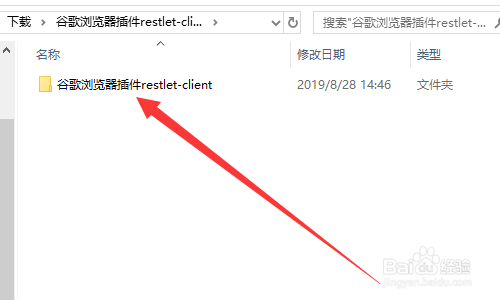
9、然后解压【extension_2_8_0_1.rar】,如下图所示。
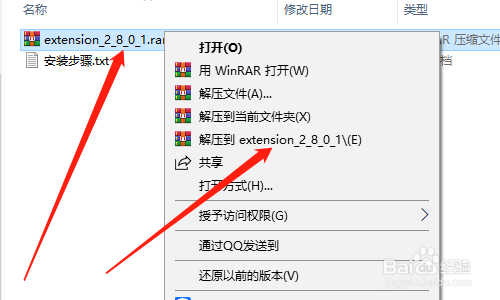
10、解压后,将extension_2_8_0_1文件夹复制到D盘下,如下图所示。
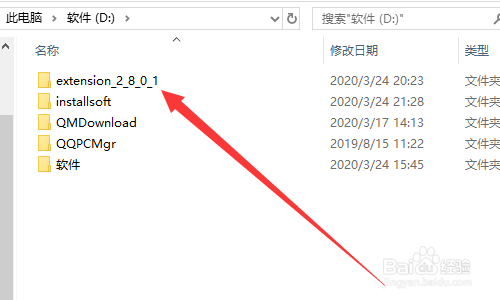
加载restlet-client插件
1、首先点击浏览器右上角【┇】图标,如下图所示。
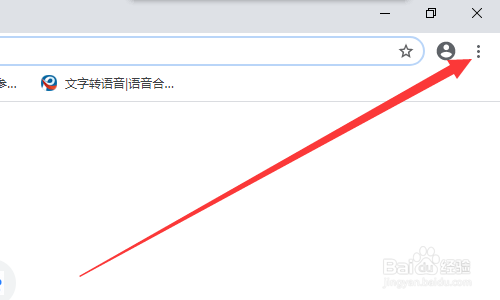
2、然后点击【设置】,如下图所示。
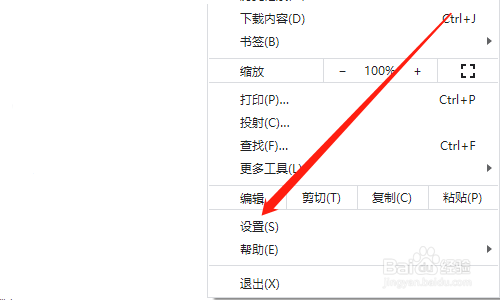
3、然后点击【扩展程序】,如下图所示。
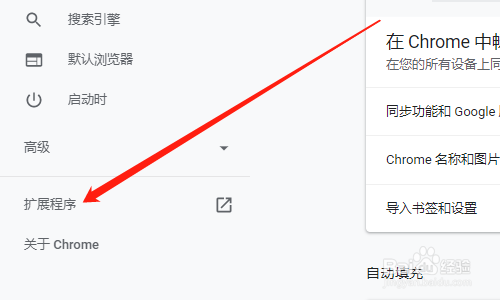
4、然后打开【开发者模式】,如下图所示。
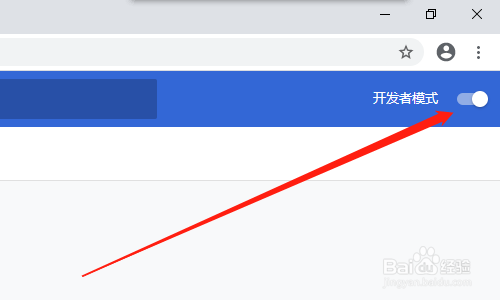
5、然后点击【加载已解压的扩展程序】按钮,如下图所示。

6、然后选择【D盘下的extension_2_8_0_1文件夹】,如下图所示。

7、加载完成后,可以看到已加载的restlet-client插件,如下图所示。
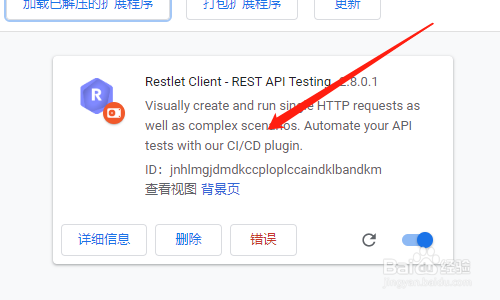
8、加载完成后,浏览器右上角多了【R】图标,如下图所示。